登录
- 微信登录
- 手机号登录
微信扫码关注“汇帮科技”快速登录
Loading...
点击刷新
请在微信【汇帮科技】内点击授权
300秒后二维码将过期
二维码已过期,点击刷新获取新二维码
登录
登录
其他登录方式
修改日期:2025-08-19 17:26
在设计工作中,将 CAD 图纸转换为 PDF 格式是常有的需求,掌握合适的 CAD 转 PDF 的方法能让工作效率大大提升。无论是需要批量处理且追求高质量输出的设计院团队,还是日常办公中偶尔有转换需求的个人,都需要找到适合自己的方式。接下来,就为大家介绍几种实用的方法,帮助你轻松应对 CAD 转 PDF 的问题。

1. 选择转换类型
打开软件后,在首页导航栏找到“CAD转PDF”功能模块,点击进入。
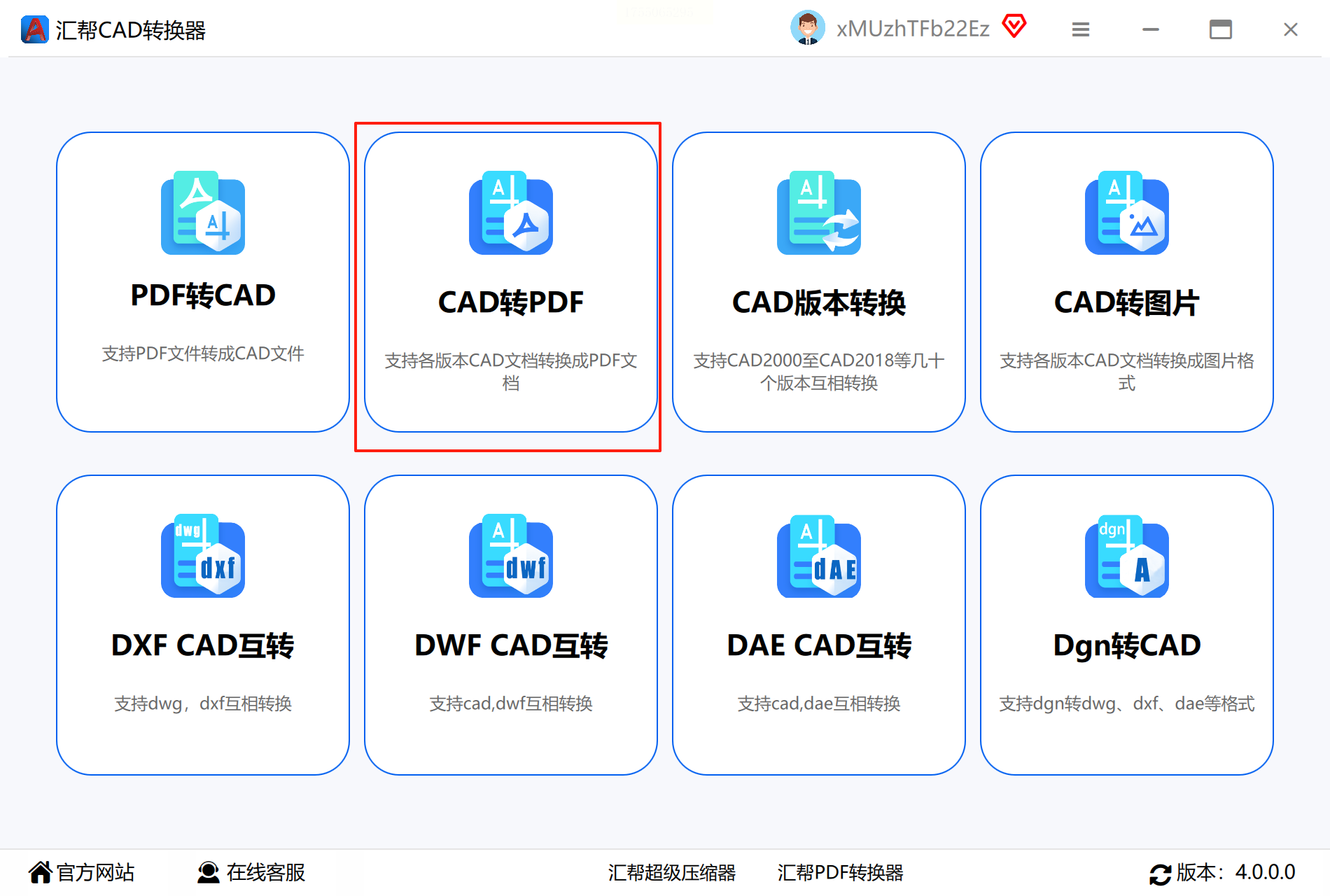
2. 添加文件
支持拖拽或点击“添加文件”按钮,一次性导入多个DWG或DXF格式的图纸,省去重复操作的麻烦。
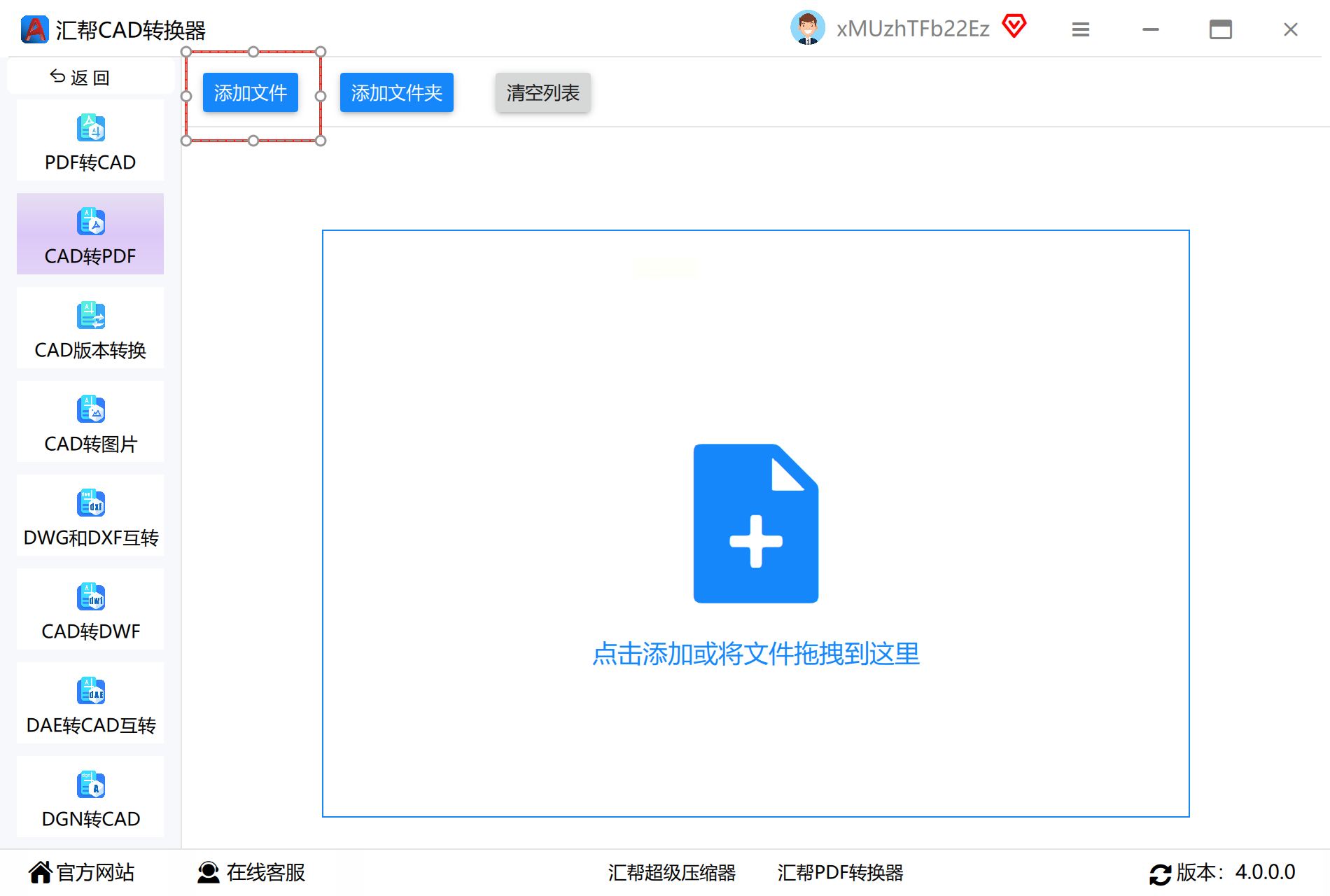
3. 设置页面尺寸,根据需求调整输出页面大小
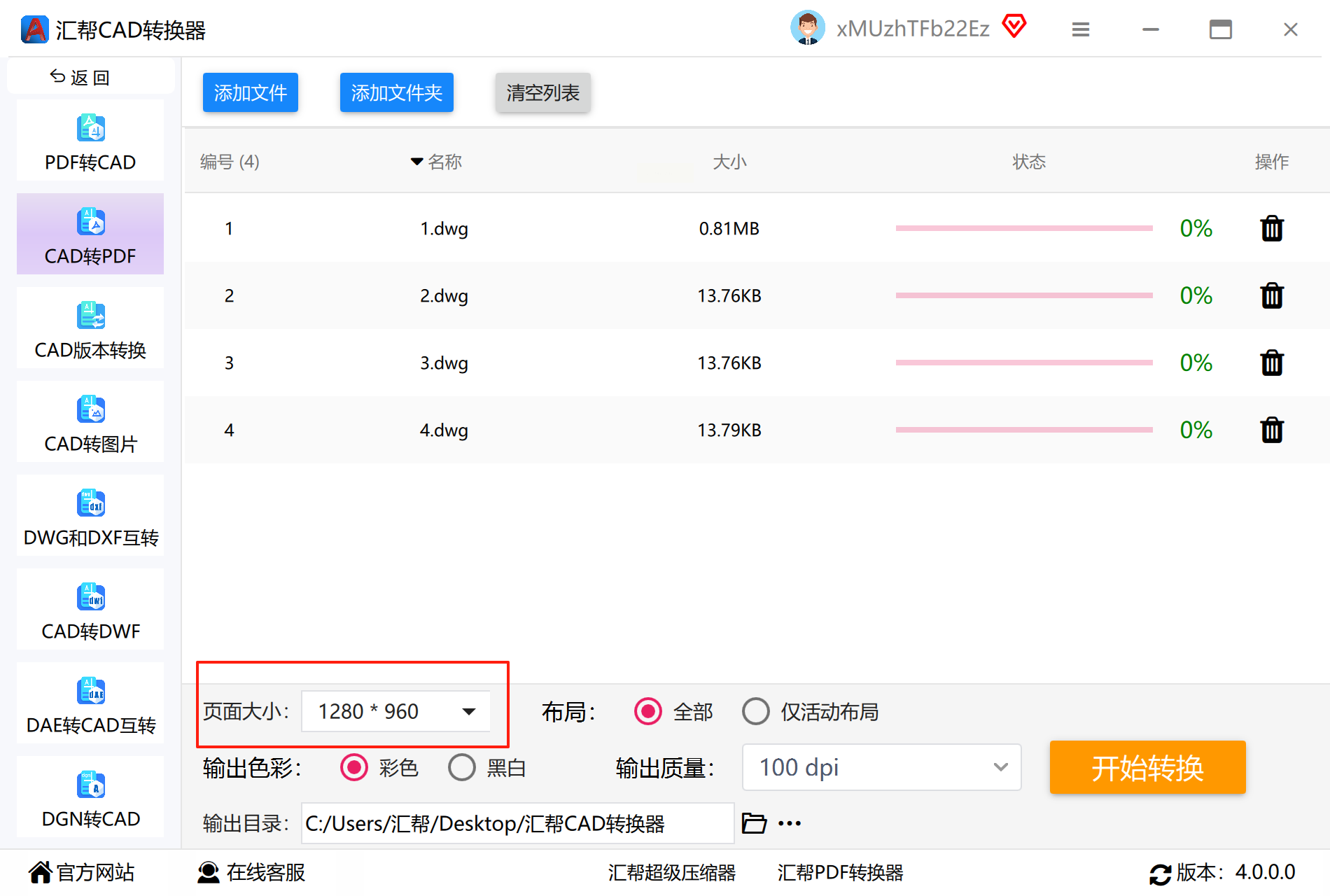
4. 自定义色彩模式
提供彩色和黑白两种选项。如果图纸用于打印或存档,黑白模式更节省墨水;
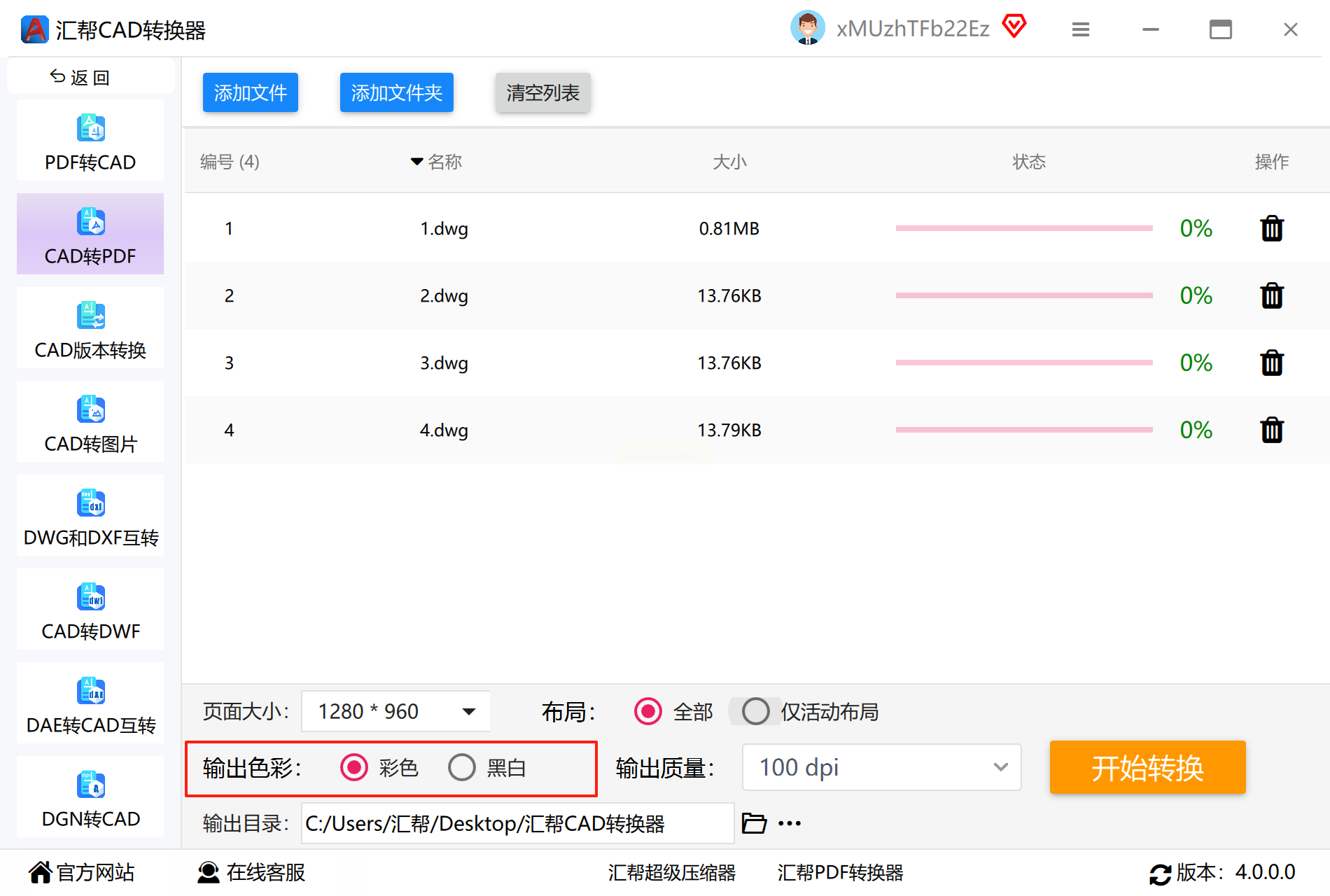
5. 调整输出质量
通过滑动条选择分辨率,数值越高,文件越清晰,但体积也会相应增大。根据实际用途灵活平衡即可。
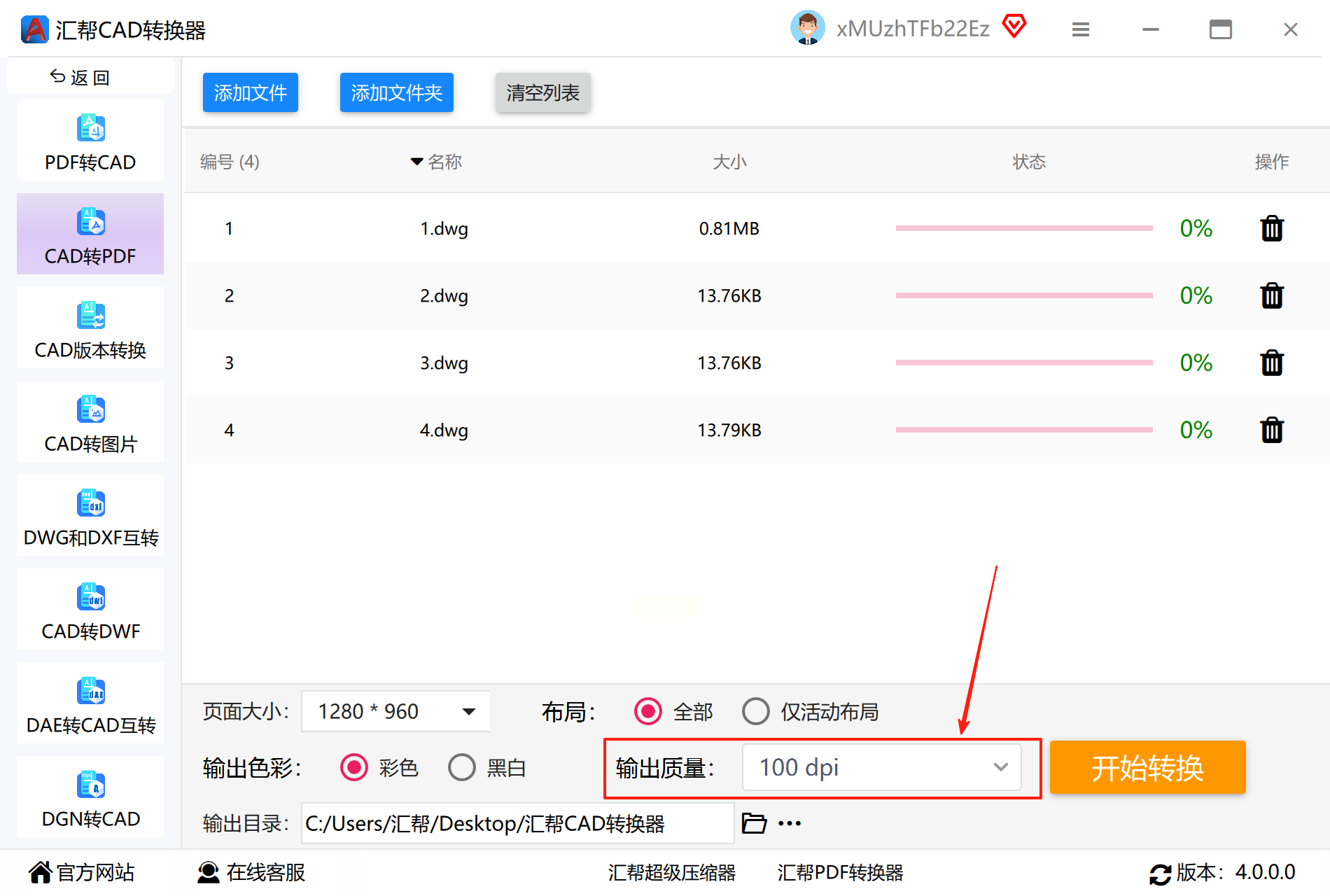
6. 指定保存路径
提前设置好输出文件夹,避免转换后找不到文件的尴尬。
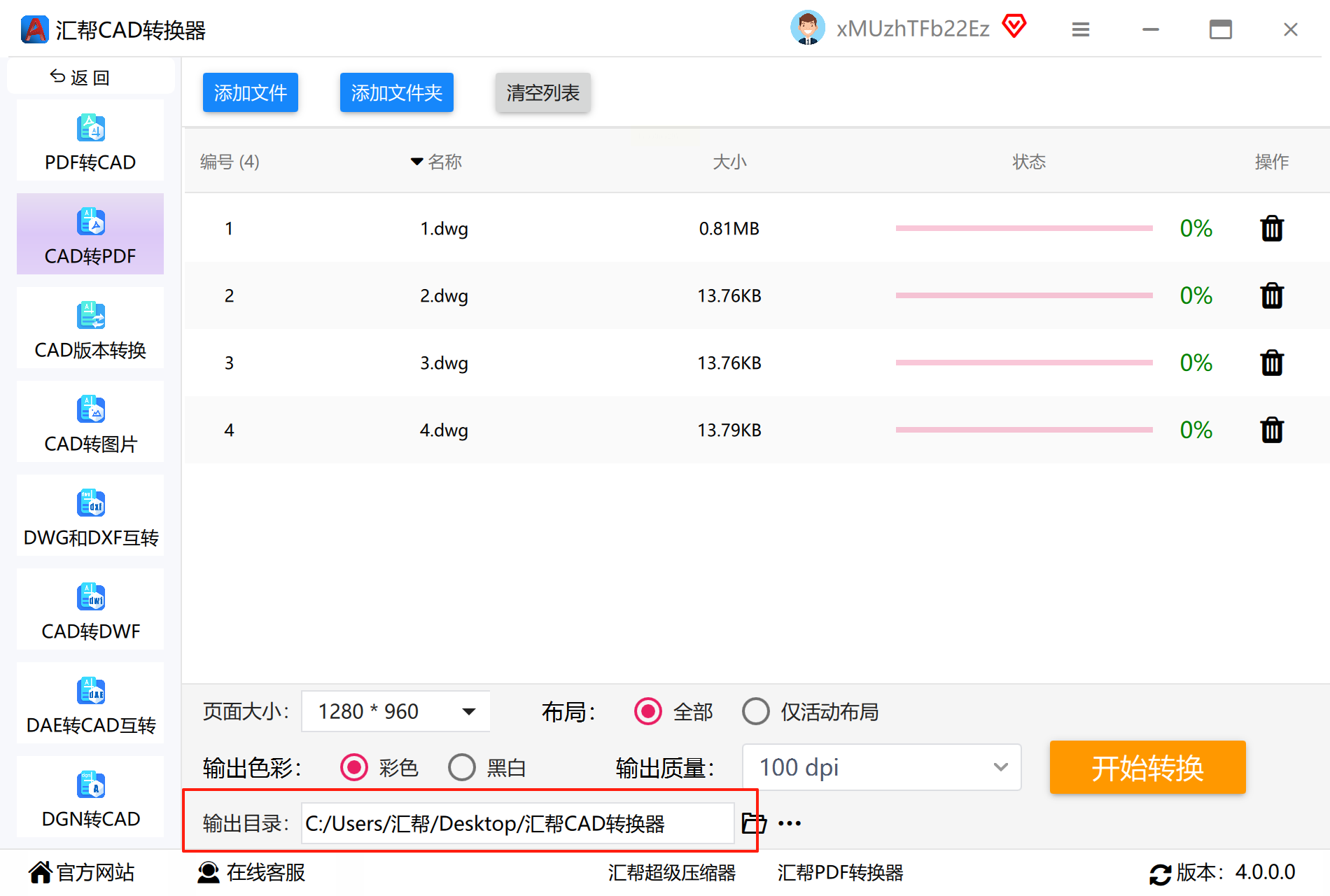
7. 一键转换
确认所有参数无误后,点击“开始执行”,稍等片刻就能获得高质量的PDF文件。
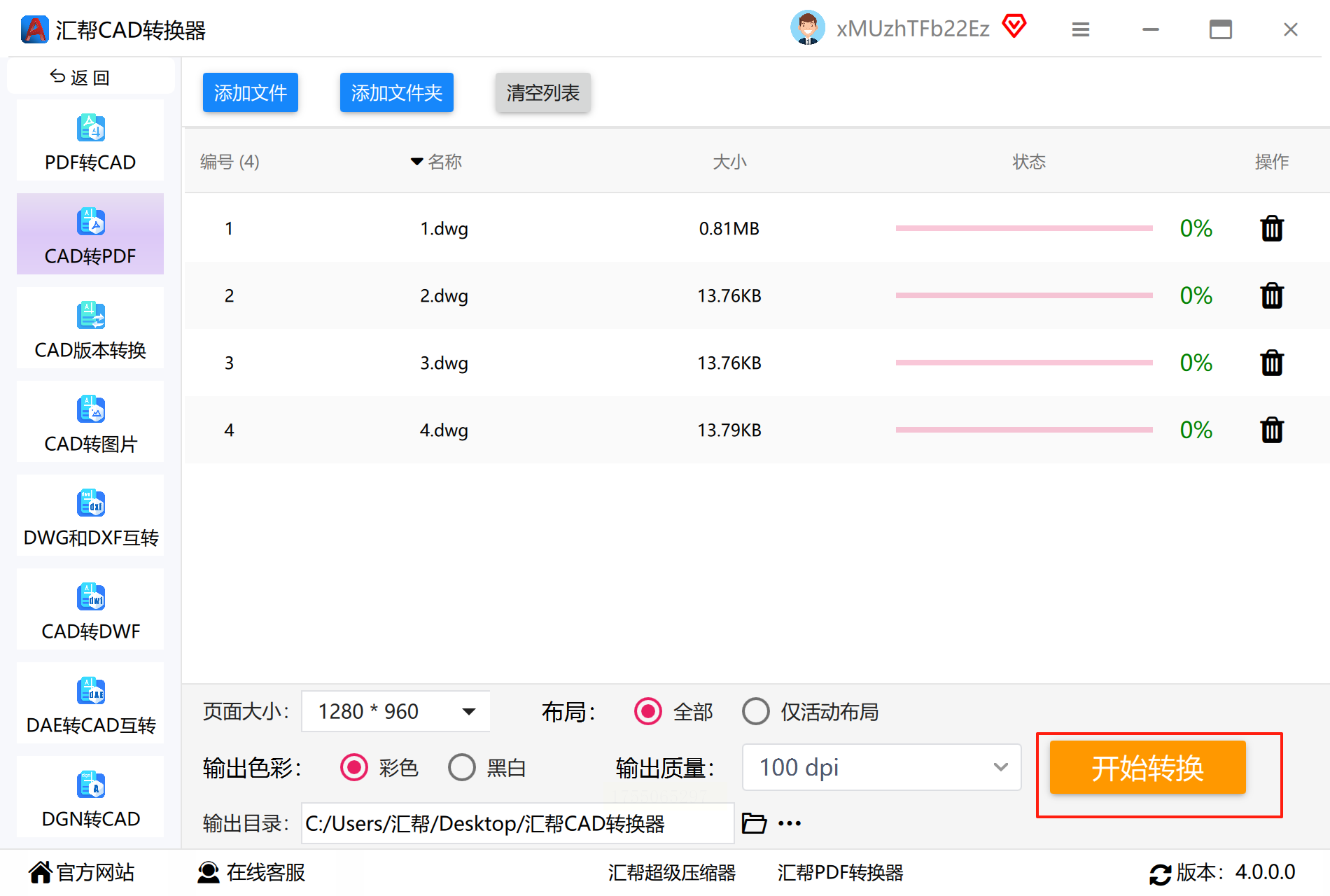
如果电脑里已经安装了WPS,不妨试试它的隐藏技能——CAD转PDF功能。虽然不如专业工具功能全面,但胜在便捷。
1. 打开CAD文件
在WPS中直接双击DWG文件,或通过“文件-打开”菜单导入。
2. 找到转换选项
在顶部菜单栏点击“转换”标签,选择“CAD转PDF”功能。
3. 批量处理与设置
支持添加多个文件同时转换,还能选择是否合并输出。如果图纸涉及保密,可添加水印或密码。
4. 完成转换
点击确认后,WPS会自动生成PDF文件,默认保存在原文件同目录下。
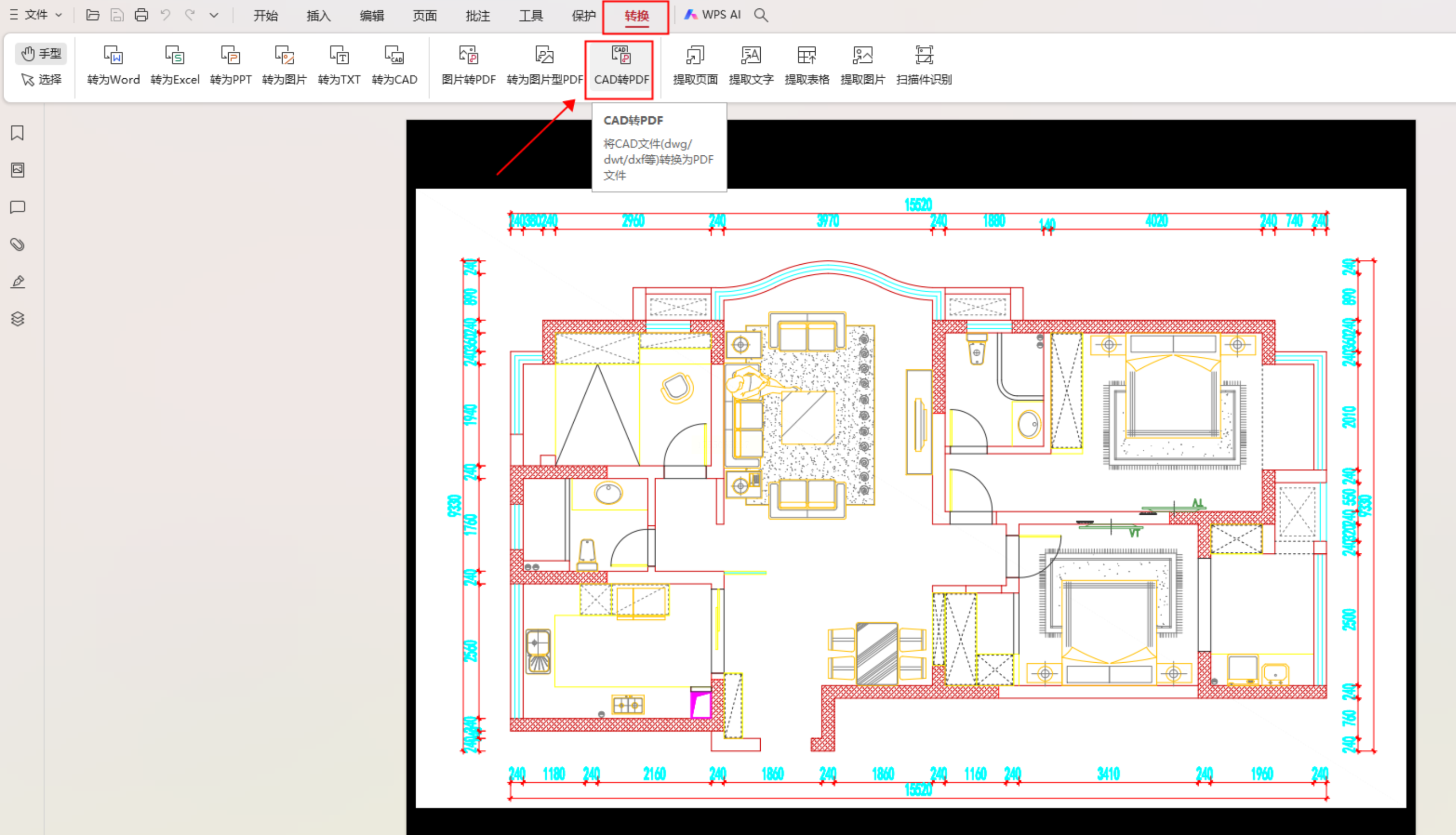
如果手头没有安装软件,临时需要转换,在线工具能救急。不过要注意文件安全和隐私风险。
1. 上传文件
打开任意一个CAD转PDF网页,将图纸拖入上传区域。
2. 等待处理
在线工具通常会自动识别文件内容,无需额外设置。
3. 下载结果
转换完成后,点击下载链接保存PDF到本地。
缺点:依赖网络速度,大文件上传耗时长,且敏感图纸不建议使用。
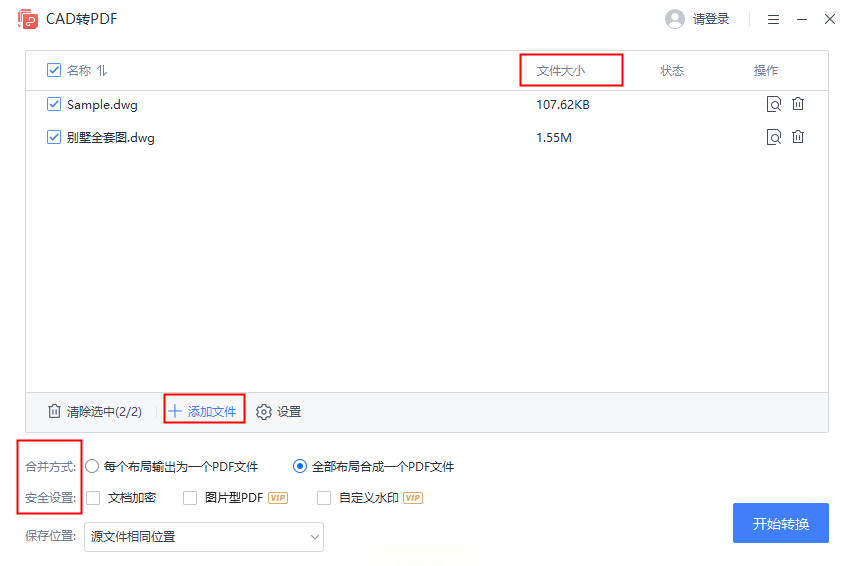
汇帮 CAD 转换器、WPS Office 以及在线工具各有其适用场景,能满足不同用户在 CAD 转 PDF 方面的需求。选择适合自己的方法,既能保证转换效果,又能提高工作效率。希望这些方法能为你的工作带来便利,让你在处理 CAD 转 PDF 的任务时更加得心应手。
如果想要深入了解我们的产品,请到 汇帮科技官网 中了解更多产品信息!
没有找到您需要的答案?
不着急,我们有专业的在线客服为您解答!

请扫描客服二维码